Greitas Patarimas: Kaip peržiūrėti savo „Google Play“ pirkimų istoriją

Peržiūrėkite savo „Google Play“ pirkimų istoriją, sekdami šiuos pradedančiųjų draugiškus žingsnius, kad kontroliuotumėte savo programų išlaidas.
Kas nemėgsta žaisti žaidimų, tiesa? Jei tie įdomūs žaidimai yra nemokami, dar geriau. „Google Play“ yra įdomus ir nemokamas žaidimas, kurį galite išbandyti, tačiau turėsite įsitikinti, kad naudojate naujausią programos versiją.
„Chrome“ yra neprisijungus pasiekiamas „Dino“ žaidimas , kuris tikrai daugelį linksmino, kol grįžo interneto ryšys. Kadangi „Google“ žino, kad laikui bėgant vartotojai gali labai sunerimti, o interneto ryšys neatsinaujina, jie turi žaidimų, pvz., žaidimą „Hot Air Balloon“, kad galėtų linksmintis.
Žaidimas, kuris pamažu išleidžiamas, bus rodomas tiems, kurie naudojasi „Google Play“ be interneto ryšio. Pamatysite miegantį palydovą ir pranešimą Jūs neprisijungęs po juo.
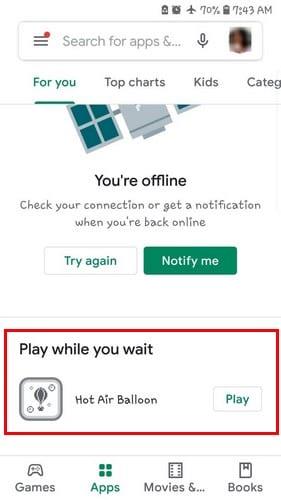 Žemiau yra parinktis bandyti dar kartą ir pranešti man; turėtumėte pamatyti parinktį platinti žaidimą Hot Air Balloon. Norėdami pradėti žaidimą, bakstelėkite paleidimo mygtuką.
Žemiau yra parinktis bandyti dar kartą ir pranešti man; turėtumėte pamatyti parinktį platinti žaidimą Hot Air Balloon. Norėdami pradėti žaidimą, bakstelėkite paleidimo mygtuką.
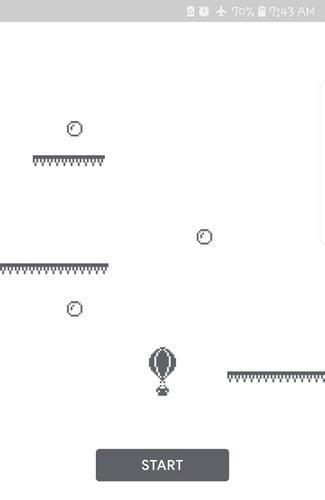 Kaip matote, šiame žaidime nerasite geriausios grafikos. Tačiau pakanka, kad pramogautumėte tiek laiko, kol atsiras interneto ryšys. Viskas, ką jums reikia padaryti, tai pabandyti gauti kuo daugiau burbulų. Įsitikinkite, kad vengiate visų tų smaigalių, jei norite likti ore.
Kaip matote, šiame žaidime nerasite geriausios grafikos. Tačiau pakanka, kad pramogautumėte tiek laiko, kol atsiras interneto ryšys. Viskas, ką jums reikia padaryti, tai pabandyti gauti kuo daugiau burbulų. Įsitikinkite, kad vengiate visų tų smaigalių, jei norite likti ore.
Saugokitės tokių dalykų kaip magnetai, nes jie bus naudingi pritraukiant burbulus, kad galėtumėte dar labiau padidinti rezultatą. Taip pat yra laikinas kelių spalvų nepažeidžiamumas. Tai viskas, kas yra žaidime. Jei „Android“ įrenginyje turite žaidimų, kuriems nereikia interneto ryšio, šis žaidimas gali būti ne jūsų pirmasis pasirinkimas.
Bet jei to nepadarysite, pravartu žinoti, kad jums nereikia laukti, kol atsiras interneto ryšys, žiūrint į dėmes ant sienos.
Žaidimas „Google Play Balloon“ nėra pats linksmiausias žaidimas, tačiau jis padės praleisti laiką. Yra ir kitų neprisijungus pasiekiamų žaidimų, kuriuos siūlo, pavyzdžiui, „Chrome“. Kuris yra tavo mėgstamiausias? Leiskite man žinoti, kuris iš jų jums labiau patinka toliau pateiktuose komentaruose.
Peržiūrėkite savo „Google Play“ pirkimų istoriją, sekdami šiuos pradedančiųjų draugiškus žingsnius, kad kontroliuotumėte savo programų išlaidas.
Išvalykite programų atsisiuntimo istoriją „Google Play“, kad gautumėte naują pradžią. Štai pradedantiesiems skirtos žingsnių gairės.
„Google Play“ yra tiek daug puikių programų, kurioms negalite atsispirti ir prenumeruoti. Laikui bėgant, šiame sąraše atsiranda vis daugiau programų, ir jums reikės tvarkyti savo „Google Play“ prenumeratas
Kaip pridėti programų iš kitos „Google“ paskyros prie „Android“ įrenginio.
Peržiūrėkite programas, kurias įsigijote sistemoje „Google Play“ naudodami „Android“ įrenginį arba kompiuterį. Procesas trunka mažiau nei minutę.
„Android“ naudotojams „Google Play“ parduotuvė yra vienas langelis, kuriame rasite viską, ko mums gali prireikti – nuo naudingų programų iki visiškai nenaudingų būdų
Kai išbandysite tamsųjį režimą, mažai tikėtina, kad grįšite prie šviesios temos. Naudodami tamsųjį režimą sumažinate akių nuovargį ir atrodo daug geriau. The
Sužinokite, kaip įtraukti savo muzikos biblioteką į „Google Play“ aplinką.
Jau praėjo tie laikai, bent jau didžiąja dalimi, kai už programėlę mokėjote vieną kartą ir daugiau nebereikėjote dėl to jaudintis. Daugelis programų buvo perjungtos
Keletas veiksmų, padėsiančių susidoroti su nesėkmingomis atsisiuntimo klaidomis bandant atsisiųsti programą naudojant „Google Play“.
Ištaisykite 963 klaidą atsisiunčiant programas naudodami „Google Play“.
Peržiūrėkite būdus, kuriais galite pabandyti pirkti programas iš kitos šalies ir neprarasti pinigų. Štai kaip apeiti „Google Play“ apribojimus.
Sužinokite, kaip susigrąžinti lėšas už pirkinius „Google Play“ programoje.
Pramoginkite žaisdami paprastą, bet įdomų žaidimą neprisijungę sistemoje „Google Play“. Pažiūrėkite, kaip patekti į karšto oro baliono žaidimą.
Niekada negalite būti per daug atsargūs, kai reikia apsaugoti slaptus duomenis „Android“ įrenginyje. Kadangi „Google“ nori padėti išlaikyti jūsų „Android“ įrenginį
Štai ką reikia žinoti norint tvarkyti „Google Play“ prenumeratas. Štai kaip galite atnaujinti bet kurios programos prenumeratą.
Visada galite iš naujo atsisiųsti „Android“ programas, kurias įsigijote iš „Google Play“, atlikdami šiuos veiksmus.
Sužinokite, kaip išsivaduoti nuo „Google Play“ užstrigimo skiltyje „Laukiama atsisiuntimo“ ir neleidžiant atnaujinti jokių programų.
Jei 192 klaida neleidžia atsisiųsti naujų programų į „Android“ įrenginį, išvalykite „Play“ parduotuvės talpyklą ir iš naujo paleiskite įrenginį.
Išsami mokymo programa, kaip įjungti arba išjungti automatinius programų naujinimus iš „Google Play“ arba „Galaxy Apps“, skirtų „Android“.
Įvedę root teises į „Android“ telefoną, gausite visišką prieigą prie sistemos ir galėsite paleisti daugybę programų, kurioms reikalinga root teisė.
„Android“ telefono mygtukai skirti ne tik garsumui reguliuoti ar ekranui pažadinti. Atlikus kelis paprastus pakeitimus, jie gali tapti sparčiaisiais klavišais, skirtais greitai nufotografuoti, praleisti dainas, paleisti programas ar net įjungti avarines funkcijas.
Jei palikote nešiojamąjį kompiuterį darbe ir turite skubiai išsiųsti ataskaitą viršininkui, ką daryti? Naudokite išmanųjį telefoną. Dar sudėtingiau – paverskite telefoną kompiuteriu, kad galėtumėte lengviau atlikti kelias užduotis vienu metu.
„Android 16“ turi užrakinimo ekrano valdiklius, kad galėtumėte keisti užrakinimo ekraną pagal savo skonį, todėl užrakinimo ekranas yra daug naudingesnis.
„Android“ vaizdo vaizde režimas padės sumažinti vaizdo įrašą ir žiūrėti jį vaizdo vaizde režimu, žiūrint vaizdo įrašą kitoje sąsajoje, kad galėtumėte atlikti kitus veiksmus.
Vaizdo įrašų redagavimas „Android“ sistemoje taps lengvas dėka geriausių vaizdo įrašų redagavimo programų ir programinės įrangos, kurią išvardijome šiame straipsnyje. Įsitikinkite, kad turėsite gražių, magiškų ir stilingų nuotraukų, kuriomis galėsite dalytis su draugais „Facebook“ ar „Instagram“.
„Android Debug Bridge“ (ADB) yra galinga ir universali priemonė, leidžianti atlikti daugybę veiksmų, pavyzdžiui, rasti žurnalus, įdiegti ir pašalinti programas, perkelti failus, gauti šaknines ir „flash“ ROM kopijas, kurti įrenginių atsargines kopijas.
Su automatiškai spustelėjamomis programėlėmis. Jums nereikės daug ką daryti žaidžiant žaidimus, naudojantis programėlėmis ar atliekant įrenginyje esančias užduotis.
Nors stebuklingo sprendimo nėra, nedideli įrenginio įkrovimo, naudojimo ir laikymo būdo pakeitimai gali turėti didelės įtakos akumuliatoriaus nusidėvėjimo sulėtinimui.
Šiuo metu daugelio žmonių mėgstamas telefonas yra „OnePlus 13“, nes be puikios aparatinės įrangos, jis taip pat turi jau dešimtmečius egzistuojančią funkciją: infraraudonųjų spindulių jutiklį („IR Blaster“).



























